MTV模型
Django的MTV分别代表:
Model(模型):负责业务对象与数据库的对象(ORM)
Template(模版):负责如何把页面展示给用户
View(视图):负责业务逻辑,并在适当的时候调用Model和Template
此外,Django还有一个urls分发器,它的作用是将一个个URL的页面请求分发给不同的view处理,view再调用相应的Model和Template
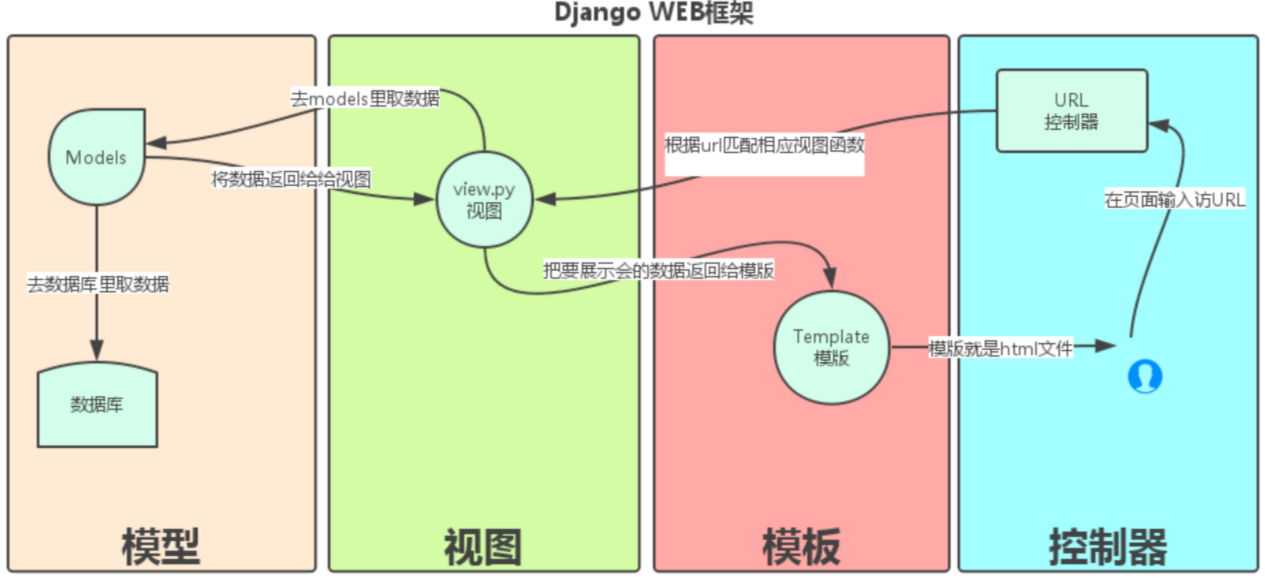
Django基本命令
1、下载Django:
|
1
|
pip3 install django |
2、创建一个django project
|
1
|
django-admin.py startproject mysite |
当前目录下会生成mysite的工程,目录结构如下:

- manage.py ----- Django项目里面的工具,通过它可以调用django shell和数据库等。
- settings.py ---- 包含了项目的默认设置,包括数据库信息,调试标志以及其他一些工作的变量。
- urls.py ----- 负责把URL模式映射到应用程序。
3、在mysite目录下创建应用
|
1
|
python manage.py startapp blog |

4、启动django项目
|
1
|
python manage.py runserver 8080 |
这样我们的django就启动起来了!当我们访问:http://127.0.0.1:8080/时就可以看到:

5、同步更改数据库表或字段
''' python manage.py syncdb注意:Django 1.7.1 及以上的版本需要用以下命令 python manage.py makemigrations python manage.py migrate'''
这种方法可以创建表,当你在models.py中新增了类时,运行它就可以自动在数据库中创建表了,不用手动创建。
如果迁移没有生成我们的表,可能是settings文件中没有注册我们的app,需要我们手动去注册
INSTALLED_APPS = [ 'app', # ... ]
6、清空数据库
|
1
|
python manage.py flush |
此命令会询问是 yes 还是 no, 选择 yes 会把数据全部清空掉,只留下空表。
7、创建超级管理员
''' python manage.py createsuperuser# 按照提示输入用户名和对应的密码就好了邮箱可以留空,用户名和密码必填 # 修改 用户密码可以用: python manage.py changepassword username'''
8、Django 项目环境终端
|
1
|
python manage.py shell |
这个命令和 直接运行 python 进入 shell 的区别是:你可以在这个 shell 里面调用当前项目的 models.py 中的 API,对于操作数据的测试非常方便。
9、Django 项目环境终端
ython manage.py dbshell
Django 会自动进入在settings.py中设置的数据库,如果是 MySQL 或 postgreSQL,会要求输入数据库用户密码。
在这个终端可以执行数据库的SQL语句。如果您对SQL比较熟悉,可能喜欢这种方式。
10、更多命令
|
1
|
python manage.py |
查看所有的命令,忘记子名称的时候特别有用。
文件配置
1.静态文件配置

''' 静态文件的处理又包括STATIC和MEDIA两类,这往往容易混淆,在Django里面是这样定义的:MEDIA:指用户上传的文件,比如在Model里面的FileFIeld,ImageField上传的文件。如果你定义 MEDIA_ROOT=c: empmedia,那么File=models.FileField(upload_to="abc/")#,上传的文件就会被保存到c: empmediaabc eg: class blog(models.Model): Title=models.charField(max_length=64) Photo=models.ImageField(upload_to="photo") 上传的图片就上传到c: empmediaphoto,而在模板中要显示该文件,则在这样写 在settings里面设置的MEDIA_ROOT必须是本地路径的绝对路径,一般是这样写: BASE_DIR= os.path.abspath(os.path.dirname(__file__)) MEDIA_ROOT=os.path.join(BASE_DIR,'media/').replace('\','/') MEDIA_URL是指从浏览器访问时的地址前缀,举个例子: MEDIA_ROOT=c: empmediaphoto MEDIA_URL="/data/" 在开发阶段,media的处理由django处理: 访问http://localhost/data/abc/a.png就是访问c: empmediaphotoabca.png 在模板里面这样写<img src="/media/abc/a.png"> 在部署阶段最大的不同在于你必须让web服务器来处理media文件,因此你必须在web服务器中配置, 以便能让web服务器能访问media文件 以nginx为例,可以在nginx.conf里面这样: location ~/media/{ root/temp/ break; } 具体可以参考如何在nginx部署django的资料。 </span><span style="color: #800000;">'''</span></pre>
概述:
静态文件交由Web服务器处理,Django本身不处理静态文件。简单的处理逻辑如下(以nginx为例):
URI请求</span>-----><span style="color: #000000;"> 按照Web服务器里面的配置规则先处理,以nginx为例,主要求配置在nginx.
conf里的location
</span>|----------><span style="color: #000000;">如果是静态文件,则由nginx直接处理
</span>|----------><span style="color: #000000;">如果不是则交由Django处理,Django根据urls.py里面的规则进行匹配
以上是部署到Web服务器后的处理方式,为了便于开发,Django提供了在开发环境的对静态文件的处理机制,方法是这样:</span></pre>
static配置:
STATIC主要指的是如css,js,images这样文件:
STATIC_URL = '/static/' # 前缀,引用名 STATICFILES_DIRS = ( os.path.join(BASE_DIR,"static"), #实际名 ,即实际文件夹的名字,这里的逗号必须加,否则会报错! )'''
注意点1:
django对引用名和实际名进行映射,引用时,只能按照引用名来,不能按实际名去找,如
<script src="/statics/jquery-3.1.1.js"></script>
------error-----不能直接用实际名,
必须用STATIC_URL = '/static/':
<script src="/static/jquery-3.1.1.js"></script>
-----success------必须用引用名static,为了避免错误,最好,文件夹名取名为static,保持一致,记得要放在根目录下和templates一样
注意点2:
STATICFILES_DIRS = (
("app01",os.path.join(BASE_DIR, "app01/statics")),
)<script src="/static/app01/jquery.js"></script>
'''
have a try:
http://127.0.0.1:8000/static/jquery.js
media配置:
# in settings: MEDIA_URL="/media/" MEDIA_ROOT=os.path.join(BASE_DIR,"app01","media","upload")# in urls:
from django.views.static import serve
url(r'^media/(?P<path>.*)$', serve, {'document_root': settings.MEDIA_ROOT}),
have a try:
http://127.0.0.1:8000/media/1.png
2.其他配置
模板路径配置(给render用)
mysite下的settings.py里的 TEMPLATES中: 'DIRS': [os.path.join(BASE_DIR, 'templates')] 这样就可以自动找到模板路径下的文件
数据库配置
Django默认使用sql,在settings中是

DATABASES = { 'default': { 'ENGINE': 'django.db.backends.sqlite3', 'NAME': os.path.join(BASE_DIR, 'db.sqlite3'), } }
如果要使用mysql,则需要把settings里的配置进行修改

DATABASES = {
</span><span style="color: #800000;">'</span><span style="color: #800000;">default</span><span style="color: #800000;">'</span><span style="color: #000000;">: {
</span><span style="color: #800000;">'</span><span style="color: #800000;">ENGINE</span><span style="color: #800000;">'</span>: <span style="color: #800000;">'</span><span style="color: #800000;">django.db.backends.mysql</span><span style="color: #800000;">'</span><span style="color: #000000;">,
</span><span style="color: #800000;">'</span><span style="color: #800000;">NAME</span><span style="color: #800000;">'</span>: <span style="color: #800000;">'</span><span style="color: #800000;">newBlog</span><span style="color: #800000;">'</span>, <span style="color: #008000;">#</span><span style="color: #008000;">你的数据库名称</span>
<span style="color: #800000;">'</span><span style="color: #800000;">USER</span><span style="color: #800000;">'</span>: <span style="color: #800000;">'</span><span style="color: #800000;">root</span><span style="color: #800000;">'</span>, <span style="color: #008000;">#</span><span style="color: #008000;">你的数据库用户名</span>
<span style="color: #800000;">'</span><span style="color: #800000;">PASSWORD</span><span style="color: #800000;">'</span>: <span style="color: #800000;">''</span>, <span style="color: #008000;">#</span><span style="color: #008000;">你的数据库密码</span>
<span style="color: #800000;">'</span><span style="color: #800000;">HOST</span><span style="color: #800000;">'</span>: <span style="color: #800000;">''</span>, <span style="color: #008000;">#</span><span style="color: #008000;">你的数据库主机,留空默认为localhost</span>
<span style="color: #800000;">'</span><span style="color: #800000;">PORT</span><span style="color: #800000;">'</span>: <span style="color: #800000;">'</span><span style="color: #800000;">3306</span><span style="color: #800000;">'</span>, <span style="color: #008000;">#</span><span style="color: #008000;">你的数据库端口</span>
}
}
并且在__init__.py中写上点东西

import pymysqlpymysql.install_as_MySQLdb()
完成以上配置,即可使用mysql数据库
自动打印对应的sql语句
当我们使用ORM时,想自动打印对应的sql语句,可以在settings中加上下面的配置

LOGGING = { 'version': 1, 'disable_existing_loggers': False, 'handlers': { 'console':{ 'level':'DEBUG', 'class':'logging.StreamHandler', }, }, 'loggers': { 'django.db.backends': { 'handlers': ['console'], 'propagate': True, 'level':'DEBUG', }, } }

